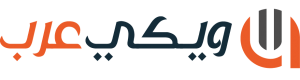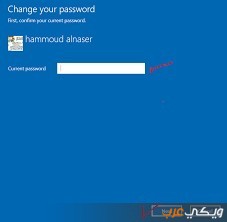تغيير باسورد ويندوز 10
أصبح فقدان كلمة السر من إحدى المشاكل التي تقلق الكثير من الأشخاص، وخاصة في ويندوز 10 لأنه أحدث أنظمة الويندوز، ولا داعي للقلق فسوف نقوم بتوضيح خطوات تغيير باسورد ويندوز 10 بدون فقدان اي معلومات على الجهاز،وسيتم توضيح جميع الأسئلة والاستفسارات الخاصة بـ تغيير باسورد ويندوز 10 مع الشرح الوافي.
إعادة تعيين باسورد ويندوز 10
إذا قمت بفقدان كلمة المرور وتريد تسجيل الدخول إلى حسابك، فيجب عليك اتباع هذه الخطوات التالية،
أولا قم بتسجيل الدخول إلى الحساب، ثم قم بإدخال كلمة المرور خاطئة عدة مرات متتالية، ثم أجب على أسئلة الأمان، ثم قم بتعيين كلمة مرور جديدة، ثم قم بتسجيل الدخول بالطريقة العادية.

طريقة اخرى لتغيير كلمة المرور على ويندوز 10
- قم بفتح قائمة start menu ثم قم بالضغط على كلمة الإعدادات أو كلمة setting .
- سوف تظهر لك شاشه، قم بالضغط على كلمة accounts .
- ثم بعد ذلك قم بالضغط على كلمة sign in options من الشاشة الظاهرة أمامك، ومن هذه الشاشة سوف تقوم باختيار كلمة change your account password .
- كي تقوم بتغير كلمة السر الخاصة بك في ويندوز 10 يجب عليك أن تقوم بإدخال أخر كلمة مرور، ثم تقوم باتباع باقي الخطوات التي سوف يطلبها منك.
- وفي النهاية سوف يرسل لك رمز مكون من أربع أرقام على الهاتف المحمول الخاص بك، كي تتمكن من تغيير كلمة المرور.
نصائح عند تغيير باسورد ويندوز 10
عند القيام بتغيير كلمة المرور يجب أن تكون كلمه المرور معقدة وغير سهلة، كي لا يمكن لأي شخص الوصول إليها، ويجب أن تحتوي على أرقام ورموز وحروف، ثم قم بحفظ كلمة المرور في مكان لا يمكن أحد الوصول إليه غيرك، بحيث ترجع له عند الحاجة إليه.
كيفية إلغاء طلب كلمة السر في ويندوز 10
هناك الكثير من الأشخاص يفضلون إلغاء طلب كلمة السر بدلا من نسيانها وإعادة تغيرها، و سوف أوضح لكم ماهي خطوات إلغاء طلب كلمة السر في ويندوز 10 أولا قم بفتح قائمة البحث أكتب في مربع البحث Netplwiz وإضغط على هذا الملف، ثم قم بالضغط على حسابك، ثم قم بإلغاء علامة الصح من أمام الخيار الثاني، ثم بعد ذلك سيقوم بطلب كلمة السر وبعد إدخال كلمة السر قم بالضغط على كلمة Ok ثم بعد ذلك ستجد أن الخيار الثاني لا يوجد لديه علامة صح، ثم بعد ذلك قم بالضغط علي كلمة Ok لإنهاء العملية.